Xin chào các bạn, trong bài viết này BKHOST sẽ hướng dẫn bạn cách kết nối FTP tới hosting bằng phần mềm WinSCP. Để upload dữ liệu lên hosting bạn có 2 cách: upload trực tiếp thông qua Hosting hoặc thông qua FTP. Nếu dữ liệu của bạn nặng hơn giới hạn upload của hosting cho phép (khoảng 512M), khi bạn upload trực tiếp từ hosting thì quá trình upload sẽ bị lỗi. Còn khi bạn sử dụng FTP thì giới hạn dung lượng upload sẽ lớn hơn (Bạn có thể upload file có dung lượng lên tới 2GB hay 3GB hoặc hơn tuy nhiên không được vượt quá dung lượng của gói Hosting bạn đăng ký), vì thế BKHOST đề xuất bạn sử dụng FTP để upload dữ liệu. Bạn có thể sử dụng 1 trong 2 phần mềm FTP phổ biến là WinSCP hoặc FileZilla. So với các phần mềm FTP khác thì WinSCP được đánh giá là ổn định, dễ sử dụng cho người mới bắt đầu cũng như sử dụng lâu. Sau đây là hướng dẫn chi tiết sử dụng WinSCP:
Bước 1: Tải và cài đặt WinSCP
Bạn có thể truy cập link sau: https://winscp.net/eng/download.php để tải phần mềm WinSCP, sau đó bạn mở tập tin vừa tải về, cài đặt theo các bước hướng dẫn.
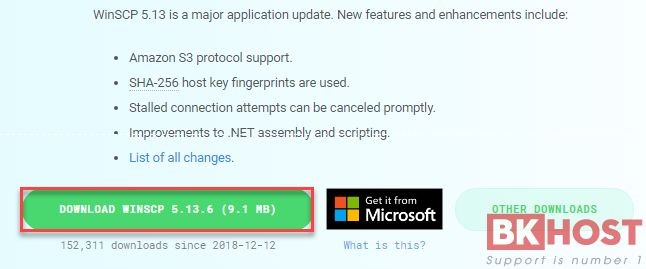
Bước 2: Nhập các thông tin FTP để kết nối tới hosting
- File protocol: chọn FTP
- Hosting name: khai báo địa chỉ IP của hosting
- Port number: mặc định là 21
- User name: tài khoản đăng nhập hosting
- Password: mật khẩu đăng nhập hosting
Sau khi điền đầy đủ thông tin 5 mục trên bạn click chuột vào “Login” để tiến hành kết nối đến hosting
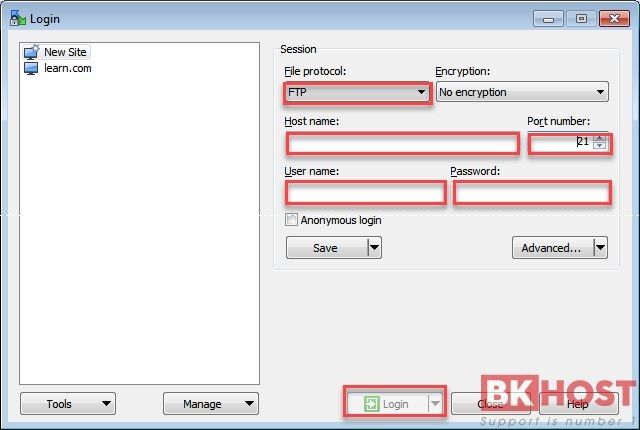
Sau khi kết nối hosting bạn sẽ thấy được giao diện chia thành 2 phần, bên tay trái là trên máy tính của bạn và bên tay phải là của hosting.
Bước 3: Upload dữ liệu lên hosting
Trên không gian máy tính, bạn chọn đến thư mục chứa dữ liệu và trên không gian lưu trữ của hosting, bạn chọn đến thư mục cần upload.
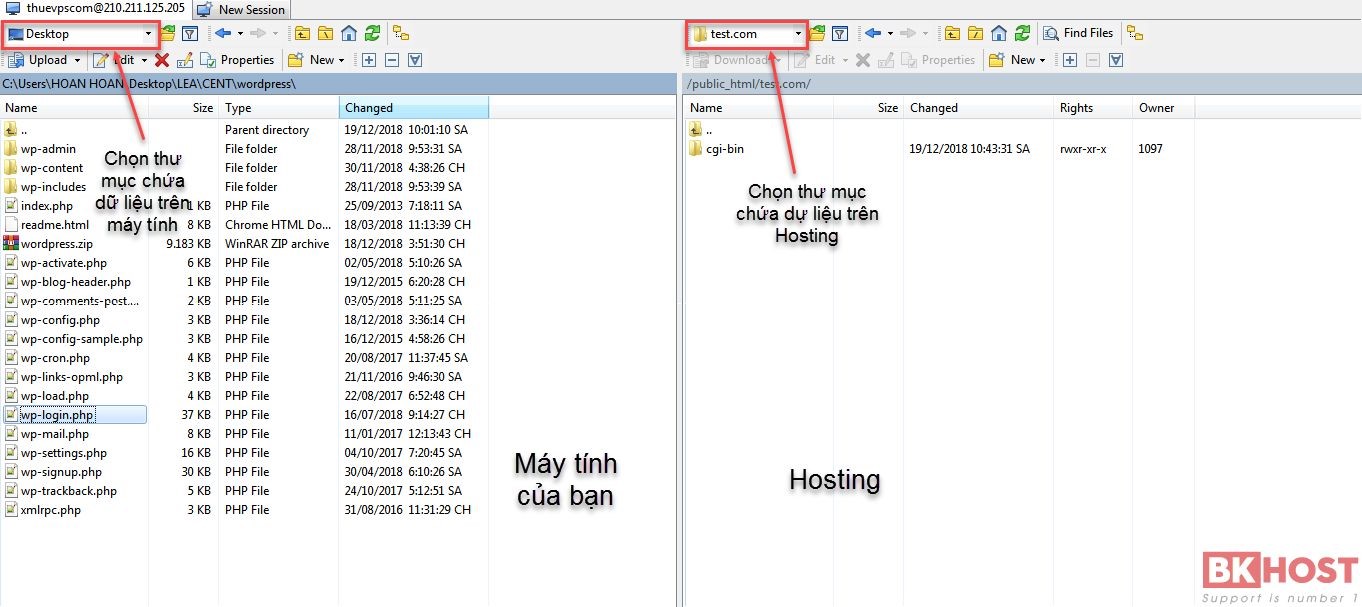
Sau đó bạn chọn file muốn upload, click chuột phải chọn “Upload”
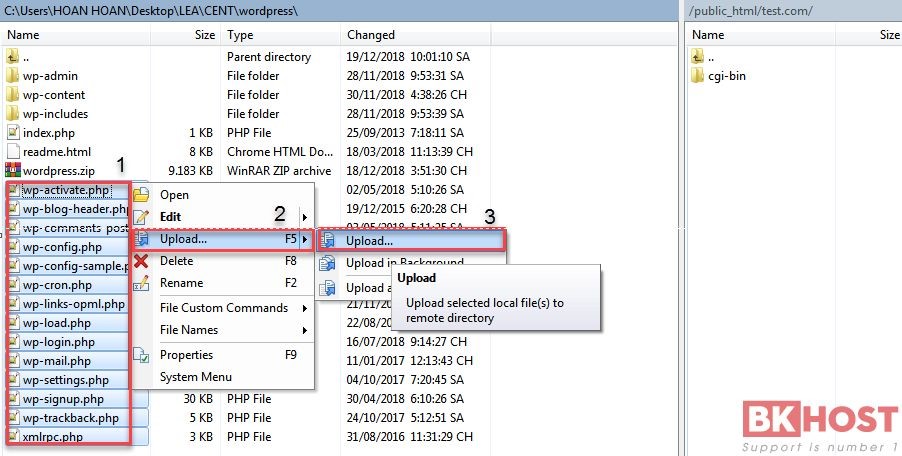
Tại hộp thoại Upload này, nếu bạn muốn thay đổi đường dẫn chứa file upload thì bạn điền đường dẫn đó vào nếu không thì giữ nguyên và click “OK” để tiến hành upload file lên hosting.
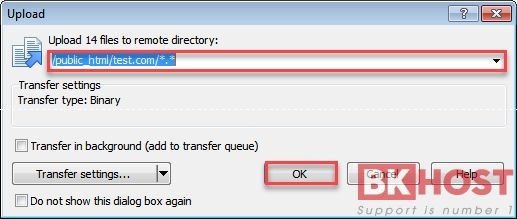
Nếu gặp khó khăn gì trong quá trình sử dụng dịch vụ, bạn vui lòng liên hệ Phòng Kỹ Thuật của BKHOST để được hỗ trợ.
Chúc bạn thành công!



